Gmail 可以收回已送出的信件嗎?收回信件的方法介紹
專欄發布日期:2023.04.06
本文將為您說明 Gmail 多久內可收回信件及該如何設定「取消傳送」功能。
Gmail 多久內可以收回信件?
寄出信件後,最長30秒內可以取消傳送信件,像是「電子信箱地址輸入錯誤」、「忘記附加檔案」、「想再次確認信件內容」的時候非常好用。在這個時間內點擊取消傳送,收件者不會收到任何通知。
※ 請注意:
1. Gmail 收回信件的時間在電腦裝置最長為30秒,智慧型手機則為5秒,故在使用不同裝置時,還請留意取消傳送的時間。
2. 超過30秒後即再也無法收回信件。原因是 Gmail 信件寄出的時間點並非點擊傳送按鈕的當下,而是「當超過設定的時間後,信件才會寄出」。若信件已成功寄出,也錯過取消傳送的時間,除拜託收件者刪除,就別無他法了。
【電腦】設定 Gmail 收回信件的方法
下面為您介紹在電腦裝置設定 Gmail 收回信件的方法。
步驟①:事先設定好取消傳送的期限
電腦版 Gmail 可選擇在點擊傳送按鈕後,經過「5秒」、「10秒」、「20秒」或「30秒」再送出信件。一般 Gmail 預設的時長為「5秒」,但若您希望盡可能避免失誤,即可設定較長的期限。
取消傳送期限的設定,請先登入電腦版 Gmail ,並點擊畫面右上角的「查看所有設定」。
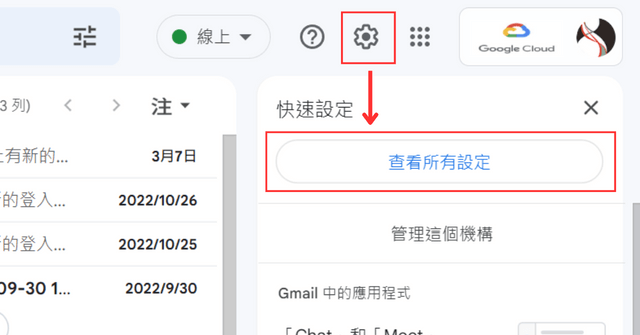
接著在一般設定內找到「取消傳送」設定,並將「取消傳送期限」改為希望的秒數,最後將畫面拉到最下方點擊「儲存變更」就設定完成了。
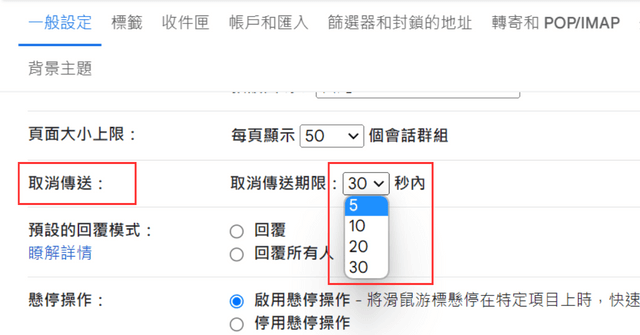
步驟②:在剛送出信件的當下取消傳送
Gmail 收回信件的功能必須在送出信件後,於設定的期限內在同一畫面中進行取消動作。點擊傳送按鈕後,畫面左下角會顯示「郵件已送出」的訊息,後方會出現「取消傳送」及「顯示郵件」兩個選項,請務必於設定的期限內點擊「取消傳送」。
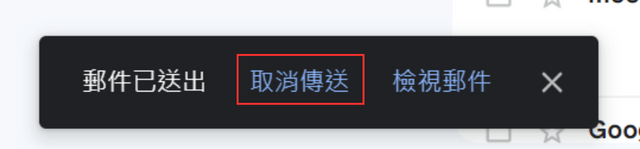
【智慧型手機】設定 Gmail 收回信件的方法
若使用智慧型手機(iPhone 或 Android 等系統)的 Gmail 應用程式寄送信件,想取消傳送時,「已傳送」的訊息會以橫幅顯示,此時請點擊「復原」。
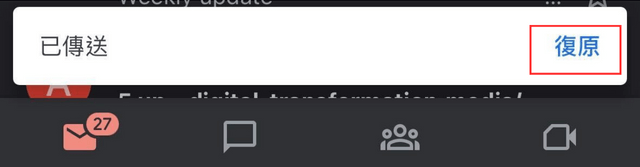
特別提醒,智慧型手機僅能在5秒內取消傳送,使用手機傳送信件時務必小心。
Gmail 收回信件相關的 Q&A
為您解答 Gmail 收回信件功能相關的常見問題。
如果收件者尚未讀取郵件,可以收回信件嗎?
有些人可能會認為「在對方未讀狀態時,或許有機會收回信件」,但與已讀或未讀無關, Gmail 是不能收回已成功寄出到對方信箱的信件。如有誤發或內容打錯的情形發生,請直接聯繫對方,請他將信件刪除。
智慧型手機的 Gmail 也能設定最長30秒取消傳送期限嗎?
智慧型手機的 Gmail 應用程式僅有5秒取消傳送的時間,無其他秒數可選擇。現在唯有電腦可設定取消傳送期限到最長30秒。
其他 Gmail 收回信件的方法
使用電腦版 Gmail 在傳送信件後,直接按「Z」鍵也能取消傳送。若要使用這個方法,一樣請先登入 Gmail 信箱,點擊畫面右上角齒輪符號,選擇「查看所有設定」,並開啟「鍵盤快速鍵」,最後別忘了滑到畫面最下方點擊「儲存變更」。
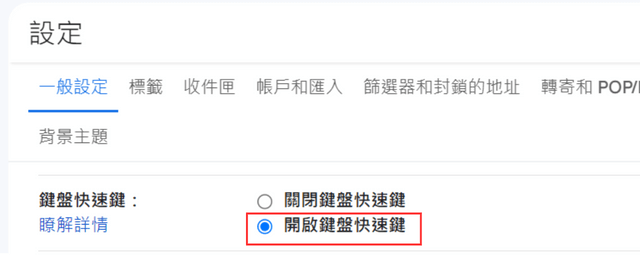
活用「排定傳送時間」防止誤送信件的事情發生
Gmail「排定傳送時間」的功能,可在您事前設定好的日期及時間自動寄出信件。善用這項功能,就能從容地仔細檢查信件內容有沒有問題,也不用擔心忘記寄信。Gmail 排定傳送時間的設定流程,下面將電腦與智慧型手機分開說明。
當您使用電腦時…
在電腦上完成電子郵件撰寫後,點擊「傳送」按鈕右側的向下箭頭符號,選擇「排定傳送時間」。
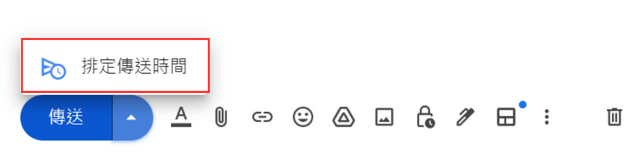
接著設定想寄出的日期及時間,即完成設定。
當您使用智慧型手機時…
使用智慧型手機時,輕觸 Gmail 信件編輯畫面右上角的三個點點,並點擊「排定傳送日期」。
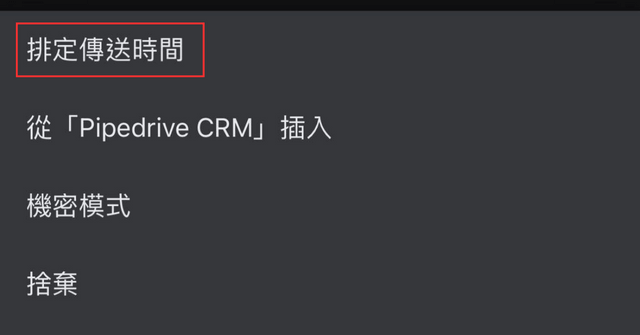
接著設定想寄出的日期及時間,即完成設定。
留意 Gmail 收回的時限
雖然 Gmail 可以在最長30秒內收回信件,但一旦超過30秒就無法收回已成功寄出至對方信箱的信件。另外,智慧型手機僅有5秒的時間可以收回,請多加留意。為了不要寄出內容有缺失的信件,請務必在傳送前好好地將收件人的 e-mail、錯字、附件等內容確認一遍,也能多多利用 Gmail 排程功能,防止寄出後才發現有錯誤的地方。



